Kun muodostetaan Internet-yhteys, useimmat käyttäjät eivät maksa staattisen IP-osoitteen palvelusta. Yleensä he eivät tarvitse sitä, mutta jos heidän on yhtäkkiä syötettävä liitettyä tietokonetta ulkopuolelta, tämän osoitteen tunteminen on yksinkertaisesti välttämätöntä. Kuinka voit saada selville?
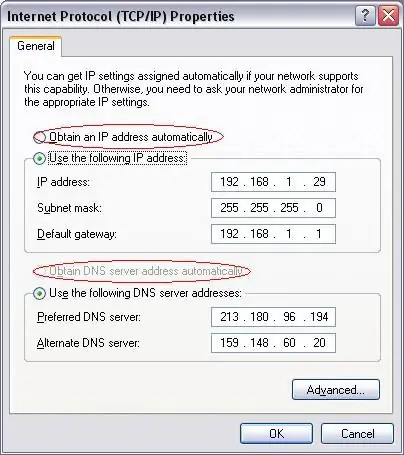
Ohjeet
Vaihe 1
Avaa Käynnistä-painike-valikko. Siirry kohtaan "Ohjauspaneeli". Avaa seuraavaksi Verkkoyhteydet-osio. Napsauta hiiren kakkospainikkeella Internet-yhteyden kuvaketta ja valitse "Tila". Ikkuna avautuu edessäsi. Valitse siinä "Tuki". Voit selvittää IP-osoitteen katsomalla sitä avautuvan ikkunan vastaavalla rivillä. Tämä luettelo toiminnoista sopii Windows-käyttöjärjestelmien käyttäjille.
Vaihe 2
Suorita seuraava kysely avaamalla komentokehote: #sudo ifconfig (IP-osoitteen asettaminen Unix-käyttäjille). Jos olet järjestelmänvalvoja, kirjoita: root- # ifconfig. Sen jälkeen näytössä näkyvät kaikkien tietokoneessa tällä hetkellä käytettävissä olevien verkkoliitäntöjen ominaisuudet. Nykyinen verkkoyhteytesi on ppp1 tai ppp0. Voit selvittää IP-osoitteen katsomalla sitä rivillä sanan inetaddr jälkeen.
Vaihe 3
Seuraa linkkejä: https://2ip.ru ja https://speed-tester.info. Tämä on tarpeen IP-osoitteen selvittämiseksi, jonka palveluntarjoaja jostain syystä peittää. Kun olet testannut määritetyt sivustot, näet IP-osoitteen muiden tietojen luettelossa, kuten yhteyden nopeus, vakaus jne. Huomaa, että jos arvo "käytössä" on ilmoitettu välityspalvelin-rivillä, se tarkoittaa, että yhteys on muodostettu välipalvelimen kautta, joten välityspalvelin ei pysty selvittämään IP-osoitetta. Tämän tyyppistä yhteyttä käyttävät yleensä suuret organisaatiot ja yritykset, joilla on laaja sisäinen lähiverkko, joka yhdistää koko yrityksen
Vaihe 4
Jos olet yhteydessä Internetiin reitittimen kautta, selvitä IP-osoite siirtymällä reitittimen tilariville. Riviltä "ulkoinen IP-osoite" saat selville sinua kiinnostavat tiedot.






